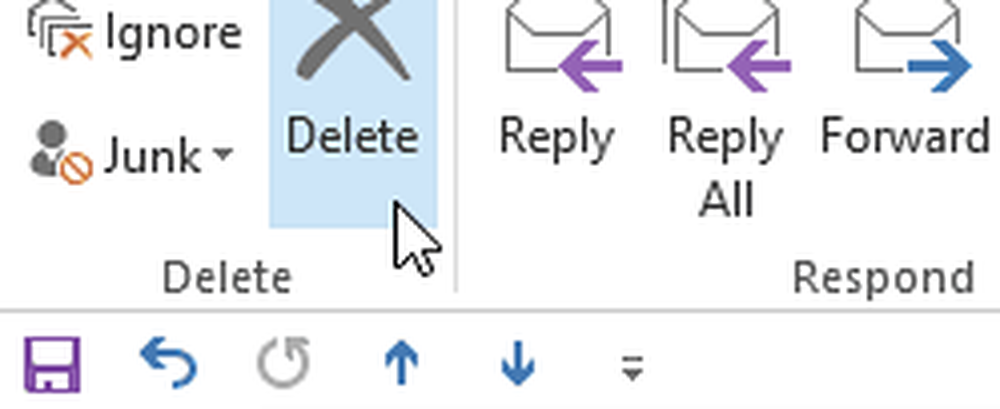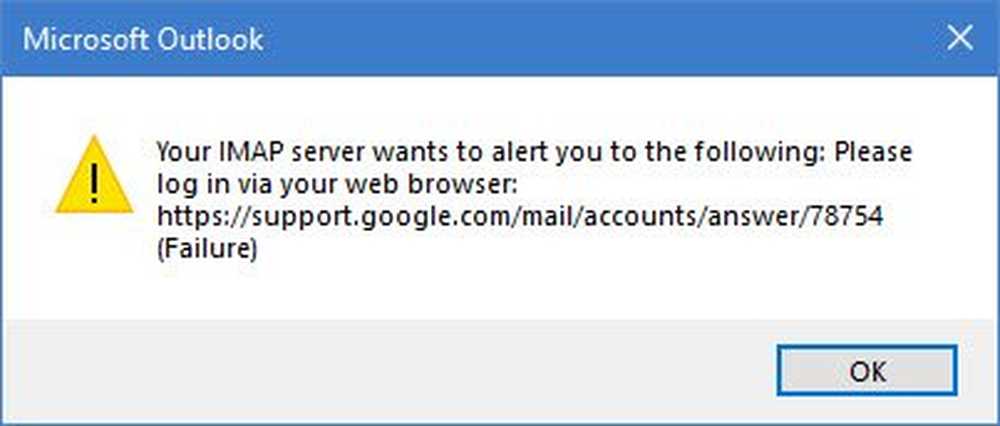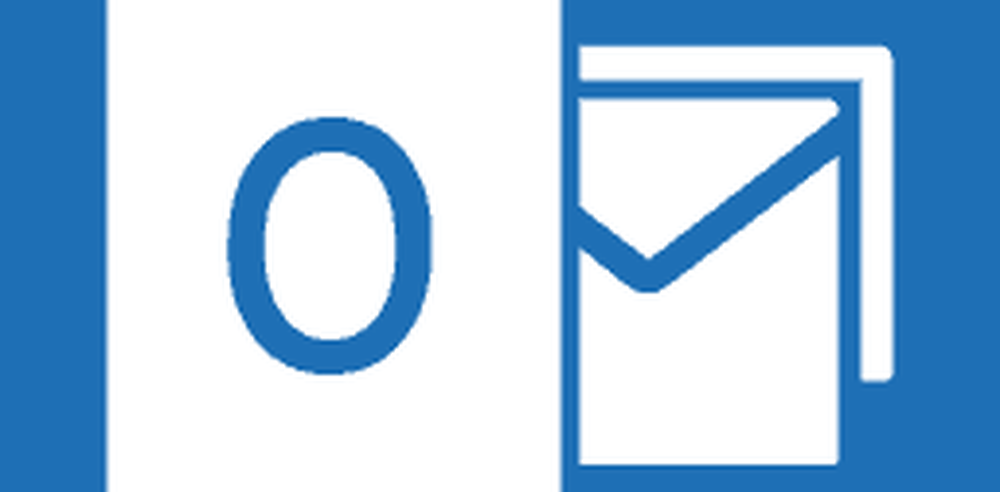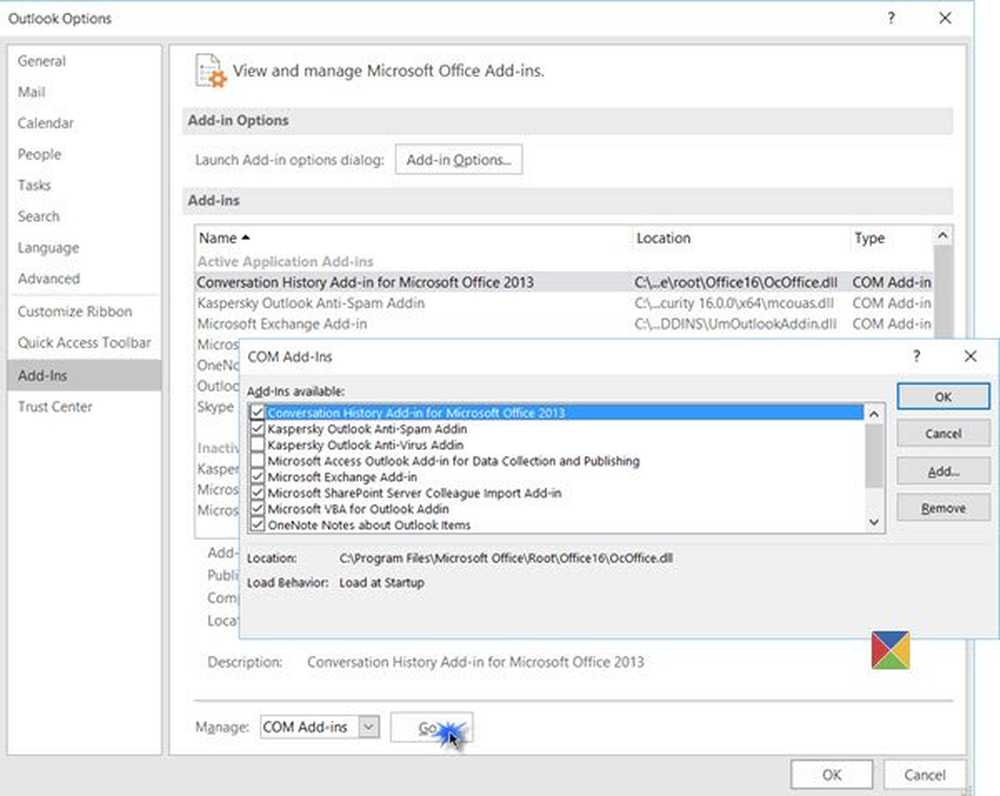Sugerencia de Outlook Agregar un nuevo contacto directamente desde un mensaje

Agregar nuevo contacto de Outlook 2013
Cuando reciba un mensaje de un nuevo contacto, simplemente haga clic con el botón derecho en su nombre en el panel de Lectura y seleccione "Agregar a Contactos de Outlook".
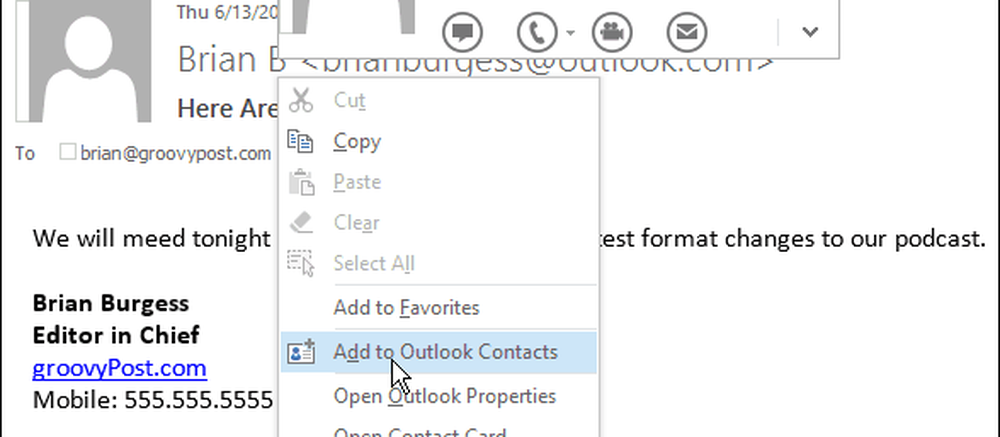
Se abrirá una ventana con su dirección de correo electrónico completa. Desde aquí puede agregar cualquier información adicional que necesite para ellos y hacer clic en Guardar. Puede ingresar su segunda dirección de correo electrónico, dirección de trabajo o domicilio, número de teléfono, identificador de mensajes instantáneos, cumpleaños y cualquier otra nota adicional que necesite.

Puede hacer lo mismo en Outlook 2007 y 2010, pero el proceso en Outlook 2013 y 365 es una experiencia mucho más limpia y fluida..
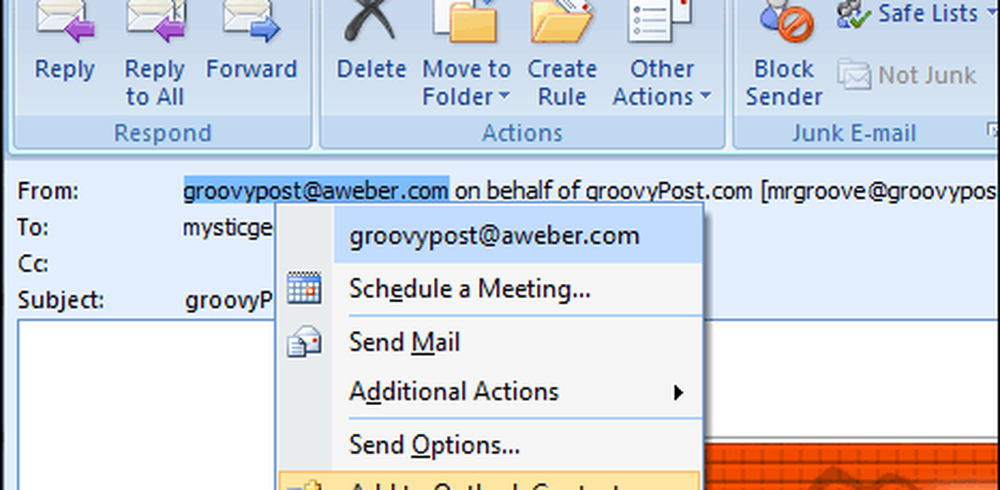
Y si tiene varios contactos y su lista se está desordenando, descubra cómo combinar varios contactos en Outlook 2013.